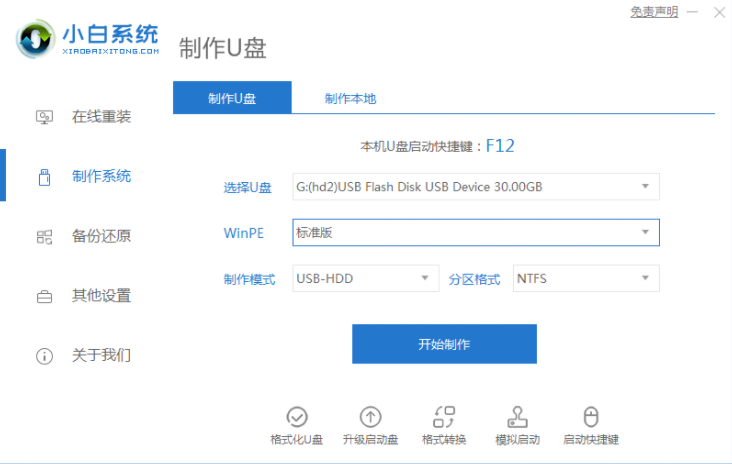win7系统下载到u盘安装的方法有很多,比较适合电脑新手操作的就是借助咔咔装机一键重装系统工具制作u盘安装win7的方法。下面是详细的win7系统下载到u盘怎么安装的方法步骤:
工具/原料:
系统版本:windows7系统
品牌型号:惠普星14pro
软件版本:咔咔装机一键重装系统和一个8g以上的空白u盘
方法/步骤:
借助咔咔装机工具制作u盘重装系统win7:
1、先在能用的电脑上下载安装咔咔一键重装系统工具打开,插入空白u盘,然后在制作系统模式点击开始制作。

2、选择需要安装的win7系统,点击开始制作。

3、软件制作u盘启动盘完成后,选择预览需要安装的电脑的启动快捷键是什么,再拔出u盘。
电脑系统怎么装win7 64位系统
电脑系统怎么装win7 64位系统?win7 64位系统在界面、性能、兼容性等方面都受到广大用户的青睐,那么如何安装win7 64位系统呢?下面小编就给大家分享详细教程,往下看看吧。

4、把u盘启动盘插入电脑中,开机不断按启动快捷键进u盘启动项回车进入到pe选择界面,选择第一项pe系统回车进入。

5、在pe系统桌面,打开咔咔装机工具,选择win7系统点击安装。
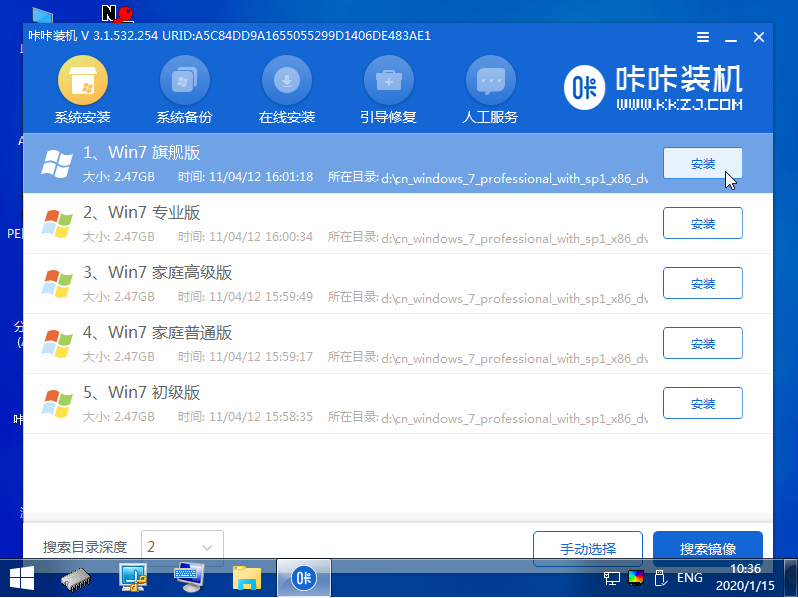
6、提示安装完成后,重启电脑。

7、等待进入到win7系统桌面即表示win7系统下载到u盘安装成功。

注意事项:在安装系统之前,先备份好系统盘的相关数据,避免丢失。关闭电脑的杀毒软件,避免被拦截导致安装失败。
总结:
以上便是借助咔咔装机一键重装系统工具实现win7系统下载到u盘安装的方法步骤,即便是电脑新手都能轻松完成相关操作。有需要的网友可以参照教程操作。
以上就是电脑技术教程《win7系统下载到u盘安装的方法步骤》的全部内容,由下载火资源网整理发布,关注我们每日分享Win12、win11、win10、win7、Win XP等系统使用技巧!win7系统安装教程
系统安装后电脑才可正常使用,但不少网友对于安装win7系统仍然不知如何操作,今天就和大家分享win7系统安装教程。